Địa chỉ: Nhà liền kề số 1, 125D Minh Khai, Ngõ Hòa Bình 6, phố Minh Khai, phường Minh Khai, quận Hai Bà Trưng, Hà Nội
Điện thoại: 024.629.09968 - 024.668.02750
Hotline: 038.248.8338
Email: sales@sona.net.vn

Laptop thường sử dụng Card đồ họa Onboard ở chế độ cơ bản, người dùng có thể tùy ý tắt card này để sử dụng card rời tùy ý, tăng hiệu năng sử dụng. Trong bài viết này Sona sẽ hướng dẫn bạn đọc chi tiết cách tắt card đồ họa onboard, bật sử dụng card rời đơn giản nhất. Cùng Màn hình quảng cáo SONA tìm hiểu nhé.
Laptop khi mua mới thường sử dụng card đồ họa onboard được nhà sản xuất trang bị sẵn trên máy, tuy nhiên hiệu năng của card tích hợp sẵn này thường không đáp ứng được nhu cầu của nhiều người dùng, đặc biệt là các game thủ hoặc người dùng nhiều tác vụ trên máy. Do vậy tắt card đồ họa onboard để dùng card rời thay thế là giải pháp được nhiều người lựa chọn.

Dùng card rời thay cho card onboard có nhiều ưu điểm
Ưu điểm của việc tắt card onboard dùng card màn hình rời:
Giúp giảm nhiệt độ CPU: card onboard được tích hợp sẵn trên CPU của máy, do vậy khi hoạt động sẽ chiếm không gian của CPU nên dễ khiến CPU nhanh nóng, dễ đầy hơn. Khi tắt card đồ họa onboard CPU sẽ được giải pháp, giảm tải hiệu quả.
Tăng hiệu năng CPU: CPU không cần phải dành không gian hoạt động cho card onboard, nhiệt độ giảm và hiệu năng cũng tăng lên.
Tăng khả năng xử lý đồ họa: Đây là ưu điểm lớn nhất mà nhiều người lựa chọn dùng card rời thay thế cho card onboard. Card rời sử dụng và xử lý các phần mềm đồ họa nhanh chóng, đạt hiệu năng cao hơn.
Nhược điểm của việc tắt card onboard dùng card màn hình rời:
Tiêu tốn nhiều điện năng hơn: Thực tế nếu không sử dụng card onboard mà dùng card rời, máy tính luôn xử lý bằng GPU do không có cơ chế tự động chuyển đổi card đồ họa. Do vậy nhìn chung máy sẽ tiêu thụ nhiều điện năng hơn, ảnh hưởng nhiều đến độ bền của pin laptop.
Tăng nhiệt độ máy: việc tắt card đồ họa onboard dùng card rời giúp giảm nhiệt độ của CPU tuy nhiên lại khiến GPU phải hoạt động nhiều hơn. Nhiệt độ của máy tổng hợp từ nhiệt tỏa ra từ cả CPU và GPU, do vậy nhìn chung nhiệt độ máy sẽ tăng lên nhiều hơn nếu sử dụng card rời.
Thực tế thì ở các dòng laptop hiện nay, các nhà sản xuất cho phép người dùng dùng chung cả card đồ họa onboard và card rời mà không xây xung đột với nhau. Tuy nhiên thuật toán máy chi sử dụng 1 loại card đồ họa cho một tác vụ mà thôi chứ không cộng lực với nhau, việc sử dụng này khá phức tạp và nhìn chung không giúp ích được quá nhiều cho người dùng.
Do vậy hầu hết người dùng vẫn chọn tắt card đồ họa onboard khi sử dụng card rời để tất cả tác vụ xử lý chung trên card rời, tránh việc bật tắt sử dụng các loại card liên tục.
Việc bật tắt card đồ họa onboard khá đơn giản, chúng ta sử dụng công cụ Device Manager của máy như sau:
Bước 1: Mở Device Manager trong This PC, chọn mục Manage (nhấn chuột phải vào This PC).
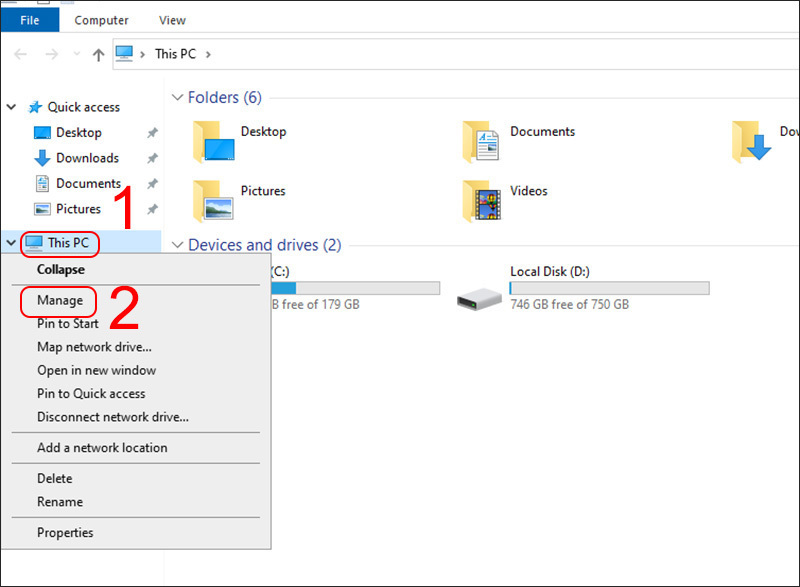
Mở Device Manager trong This PC để tắt card onboard
Bước 2: Trong Device Manager, tìm đến mục Display adapters, sau đó chọn vào card màn hình onboard và nhấn chuột phải. Trong danh mục hiện ra chọn Disable device để tắt hoạt động của card.
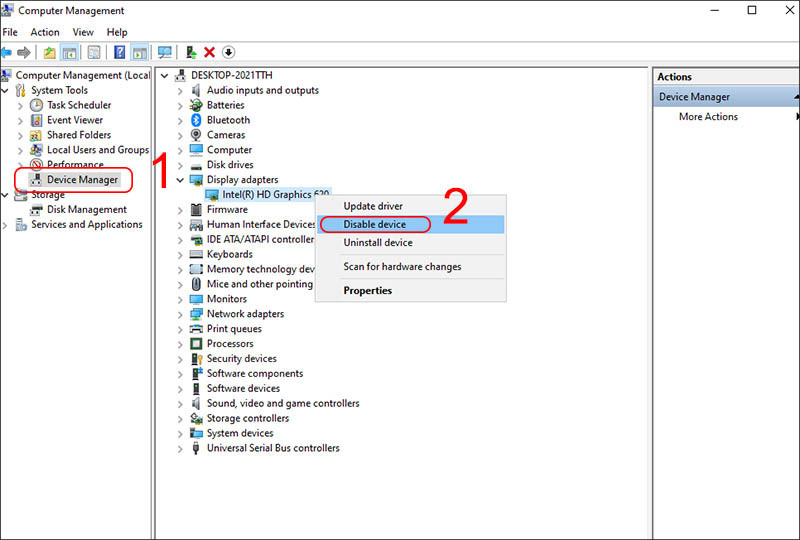
Tắt card onboard trong mục Device manager
Bước 3: Tắt các tác vụ, bấm khởi động lại (Restart) máy để hoàn tất.
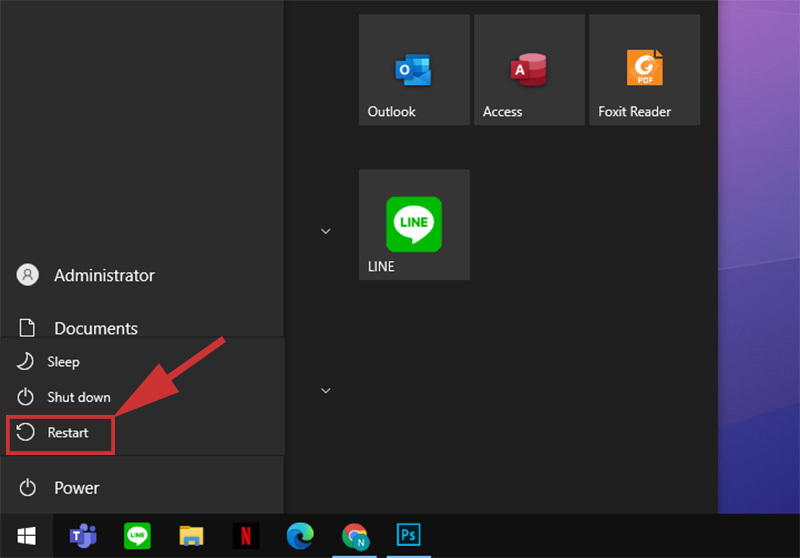
Khởi động lại thiết bị sau khi tắt card đồ họa onboard
Nếu muốn bật lại card đồ họa máy thì thao tác tương tự, chỉ cần chuyển trạng thái Disable device sang Enable device là được.
Để tắt card màn hình rời thì cần thao tác thông qua phần mềm quản lý riêng, với card NVIDIA là phần mềm NVIDIA Control Panel, với card AMD là phần mềm AMD Catalyst. Cụ thể các bước như sau:
Với card màn hình rời Nvidia: Mở phần mềm NVIDIA Control Panel => Chọn mục Manage 3D Settings => Chọn High-performance NVIDIA Processor => Chọn Preferred graphics processor => Nhấn Apply. Sau đó khởi động lại máy.
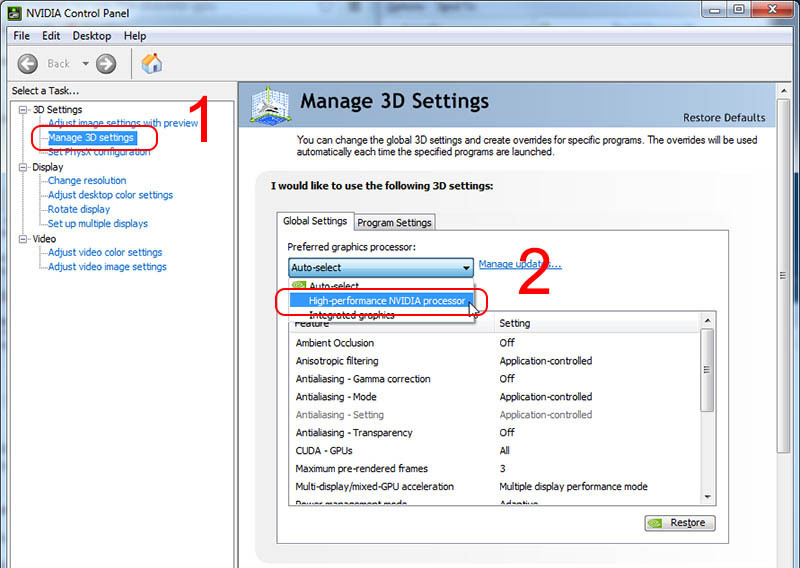
Cách tắt card đồ họa NVIDIA
Với card màn hình rời AMD: Mở phần mềm AMD Catalyst => Chọn mục Graphics => Chọn PowerPlay => Chỉnh mục Plugged In và Battery ở mục Maximize Performance => Nhấn Apply. Sau đó khởi động lại máy.
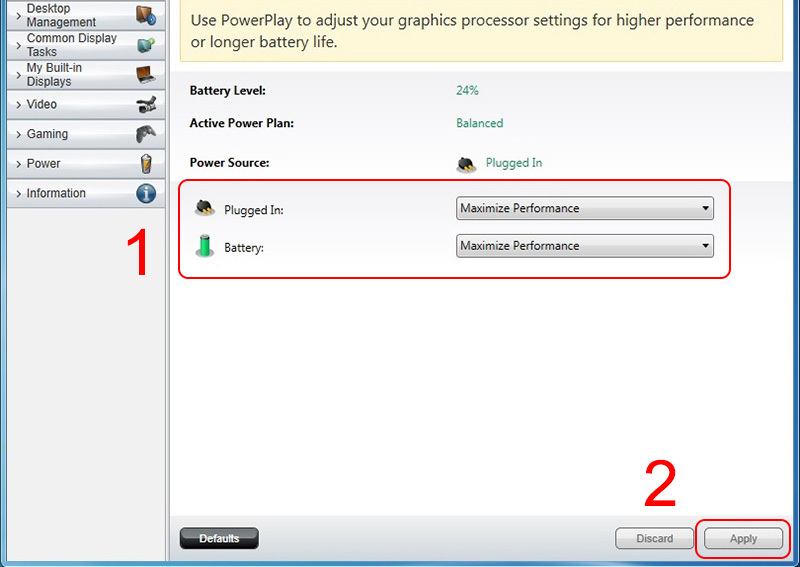
Cách tắt card đồ họa AMD
Tắt card đồ họa onboard sử dụng card đồ họa rời có nhiều ưu điểm, tuy nhiên cần lưu ý những điều sau:
Card sẽ có nguy cơ hỏng nhanh hơn so với sử dụng card onboard, đặc biệt nếu người dùng lạm dụng VGA thì tuổi thọ card giảm rất nhanh.
Chỉ nên tắt card đồ họa onboard, sử dụng card ngoài với các dòng laptop có khả năng thay thế VGA như Laptop gaming, MSI, Laptop workstation,... Nếu không khi VGA máy của bạn bị hỏng thì việc sửa chữa sử dụng gặp rất nhiều khó khăn.
Cách tắt card đồ họa onboard là một trong những thao tác có thể dùng để kiểm tra VGA rời của laptop cũ hoạt động có ổn định không.
Trên đây Sona đã hướng dẫn chi tiết bạn đọc cách tắt card đồ họa onboard để sử dụng card rời, hy vọng sẽ giúp anh em xử lý được vấn đề dễ dàng ngay tại nhà.
Kết nối với chúng tôi tại Fanpage: https://www.facebook.com/SONA.manhinhtuongtacdaotao.manhinhquangcaodientu




ỨNG DỤNG CỦA MÀN HÌNH QUẢNG CÁO
Cung cấp giải pháp hiển thị kỹ thuật số giúp doanh nghiệp đột phá doanh thu